曲线点是曲线上显示的点,如图8-33所示,可以根据需要手动更改其位置;控制点是在单击按钮之后曲线上显示的点,如图8-34所示,拖动控制点同样也可以调整曲线。2)单击选项卡组中的按钮,打开控制板。3)单击绘图区中的造型曲线,出现如图8-37所示的曲线点,单击右侧曲线点并按下Ctrl+Alt组合键拖动,使其沿水平方向移动,形成如图8-38所示特征。图8-39 延伸曲线图8-40 曲线点编辑......
2023-06-19
控制点是位于同一方向的各条参照线上人为定义相对应的一组点(顶点或基准点),用来辅助控制混合面网格走向。当用于成形的参照线数量较少只能粗略描述曲面形状时,通过在某方向参照线上指定一组控制点就相当于在另一方向加入一条参照线,从而使形状控制更符合设计意图。定义控制点之前必须在绘图时添加基准点。为曲面添加和设置控制点的具体步骤如下:
打开源文件第5章∣5-1-4a.prt实例图形,如图5-15所示。
1)单击【模型】选项卡【曲面】组中的【边界混合】按钮 ,打开【边界混合】控制板。
,打开【边界混合】控制板。
2)单击控制板中【第一方向链收集器】 ,按住Ctrl键依次选取曲线1、2,如图5-16所示。
,按住Ctrl键依次选取曲线1、2,如图5-16所示。

图5-15 相交异面曲线
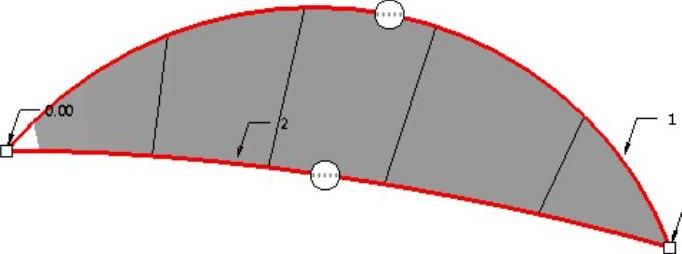
图5-16 依次选取曲线1、2
3)单击打开【控制点】选项卡,默认拟合方式,单击【控制点】区域使其处于激活状态如图5-17所示,分别选取曲线1、2上已定义的基准点如图5-18所示。
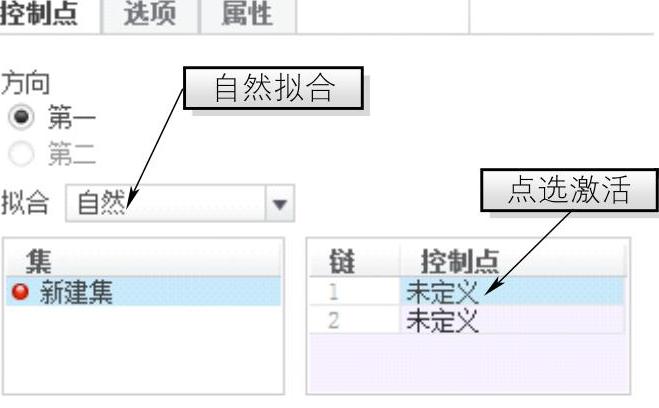
图5-17【控制点】选项卡

图5-18 基准点对齐
注:点与点的对齐数或者对齐方式不同,则效果图也会不同,如图5-19和图5-20所示。

图5-19 只有两点对齐
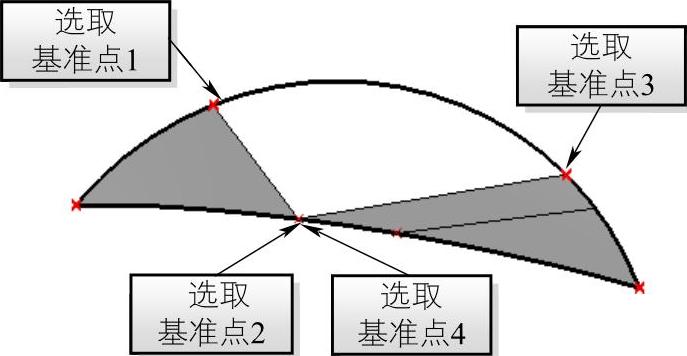
图5-20 对齐方式不同
影响曲线即通过该曲线的形状会对已形成的曲面产生干扰,达到更加逼真的效果,并且更符合设计要求。影响曲线的运用使曲面更加多样化、复杂化。创建影响曲线的具体步骤如下:
打开源文件第5章∣5-1-4b.prt,空间曲线如图5-21所示。
1)单击【模型】选项卡【曲面】组中的【边界混合】按钮 ,打开【边界混合】控制板。
,打开【边界混合】控制板。
2)单击控制板中【第一方向链收集器】 ,按住Ctrl键依次选取曲线1、2、3,如图5-22所示。
,按住Ctrl键依次选取曲线1、2、3,如图5-22所示。

图5-21 四条异面曲线
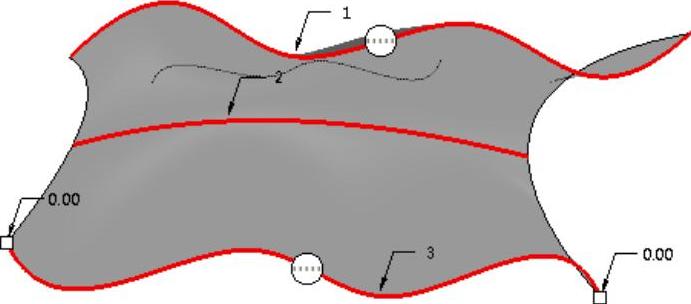
图5-22 依次选取曲线1、2、3
3)单击打开【选项】选项卡,在【影响曲线】框中单击以激活该选项如图5-23所示,选择所需的影响曲线如图5-24所示,并在【选项】选项卡【在方向上的曲面片】中输入第一方向为“12”和第二方向为“12”(即影响曲线对曲面的影响程度)。
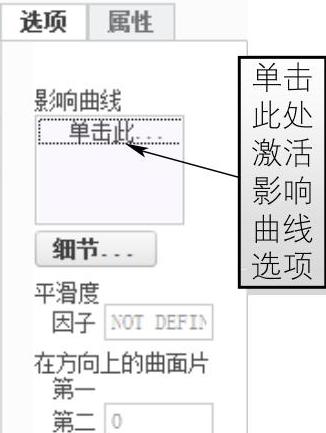
图5-23 激活选项
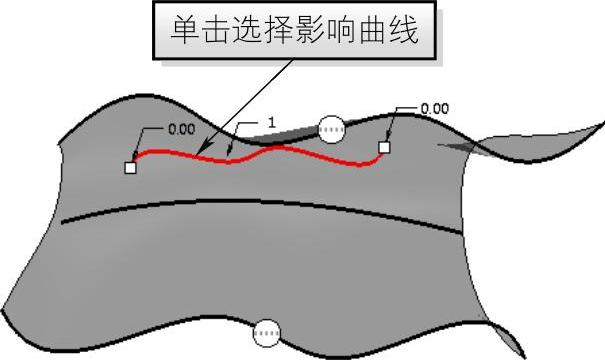
图5-24 选择影响曲线
注1:【选项】选项卡中的【在方向上的曲面片】,其曲面片值越大,该曲线对曲面的影响越大,即通过该处的曲面形状更接近该影响曲线的形状。
注2:在添加多条影响曲线时可单击【细节】打开【链】选项卡,以便于观察。
有关Creo Parametric曲面设计精讲与典型实例的文章

曲线点是曲线上显示的点,如图8-33所示,可以根据需要手动更改其位置;控制点是在单击按钮之后曲线上显示的点,如图8-34所示,拖动控制点同样也可以调整曲线。2)单击选项卡组中的按钮,打开控制板。3)单击绘图区中的造型曲线,出现如图8-37所示的曲线点,单击右侧曲线点并按下Ctrl+Alt组合键拖动,使其沿水平方向移动,形成如图8-38所示特征。图8-39 延伸曲线图8-40 曲线点编辑......
2023-06-19

1.定义抵押债务债券是资产支持证券中异军突起的一种产品,一种新兴的投资组合,在1988年被首次推出。根据资产池的不同,CDO可以分为以公司债券为标的的CDO,以新兴市场债券为标的的CDO,以及以结构化金融产品为标的的CDO。过去的几年中,全球CDO的年度发行量平均为1 370亿美元。由于CDO的利率通常定期存款或是一般国债,因此在当今微利时代,CDO在国际市场上的吸引力逐渐上升,成为近年来证券化产品中的新主流。......
2023-07-17

科学革命的深远影响更多地在于其直接引发了彻底的思维变革,使知识界的思想面貌为之焕然一新。在对物理特性知识的获取方面,培根主张反复试验和观察,通过归纳法得出普遍结论,把握自然的规律、秩序,洞察自然界的奥秘。......
2023-11-30

③图4-138表示13种纸的干燥曲线。②当排水阻汽阀发生故障时,会使冷凝水充满整个烘缸,降低蒸发能力。表4-26 烘缸组的分配②各组间蒸汽的压力差不易控制,压差与冷凝水排除方法、车速有关,通常不小于30kPa。冷凝水在塔板上跌落时形成细小的液滴,具有较大的传热传质面积并可形成较长的流动路线和汽化时间。......
2023-06-23

在ISDX环境中,选择下拉菜单中的、和命令,可对ISDX曲线进行复制和移动操作,具体说明如下:● :复制ISDX曲线。如果ISDX曲线上有软点,则移动后系统不会断开曲线上的软点链接。ISDX曲线在其端点的相切设置会在复制移动过程中保持不变。图8.3.68 操控板点取ISDX曲线1并移动鼠标,即可得到ISDX曲线1的副本,如图8.3.70所示。图8.3.73 操控板图8.3.74 移动ISDX曲线1Step6.完成复制或移动操作,单击操控板中的按钮。......
2023-06-20

每一种新媒介的产生都开创了人类交往和社会生活的新方式,所以真正有意义的信息并不是各个时代媒介传播的具体内容,而是人们在拥有了这种媒介后从事的与之相适应的传播活动,它会影响或改变人们的思维方式和思考习惯。......
2023-09-25

本节我们在了解逻辑学概念定义方式的前提下,重点提炼和讨论小学科学概念的定义方式。第二类科学概念属于成年人也不能准确理解的科学概念。一般说来,科学上的特征实体概念,由于其具有可以指向的实体,又是以呈现的特征为识别标识,很多会用到实指定义方式。列举太阳系的具体成员,理解太阳系概念,这是列举定义。......
2023-11-20

6.1.2样本来源为了研究蔬菜产业链对菜农生产方式与销售方式的影响,笔者首先根据前文所论述的农户生产行为的各影响因素编制调查问卷,并在正式调查前对南京市江宁区蔬菜生产基地和高淳县淳溪镇渭凤村蔬菜生产基地进行了预调查。......
2023-11-29
相关推荐